Collegamenti rapidi alle procedure di questa pagina:
Lo strumento LiveSketch offre la semplicitÓ e la velocitÓ di uno schizzo a mano libera combinate con una regolazione intelligente del tratto e il disegno vettoriale. Durante lo schizzo, CorelDRAW analizza le proprietÓ, l'ordine temporale e la prossimitÓ spaziale dei tratti immessi, li regola e li converte in curve di BÚzier.
Ideale per disegni e schizzi rapidi, lo strumento LiveSketch consente di velocizzare il flusso di lavoro e permette di focalizzarsi sul processo di creazione. Invece di preoccuparsi di nodi e maniglie e di passare da uno strumento all'altro, Ŕ possibile dar sfogo alla propria creativitÓ e ottenere il risultato desiderato in modo rapido ed efficace. Non Ŕ pi¨ necessario eseguire la scansione dei disegni e tracciarli. ╚ possibile eseguire lo schizzo di concetti e idee di progettazione utilizzando le curve vettoriali fin da subito.
A prescindere dal fatto che l'utente abbia capacitÓ di disegno approfondite o sia soltanto alle prime armi, CorelDRAW Ŕ in grado di regolare i tratti e consente di trasformare le proprie idee in realtÓ. Disegno di...
CorelDRAW supporta gli stili di disegno pi¨ diffusi: tratti sovrapposti separati, tratti piegati (scarabocchi su tutta l'estensione della superficie, con linee ripiegate l'una sull'altra), tratteggio parallelo (disegno con brevi tratti rapidi uno dietro l'altro per realizzare lunghi tratti e forme di grandi dimensioni).
Tratti prima (sopra) e dopo (sotto) la regolazione dei tratti: tratti sovrapposti separati (sinistra), tratti piegati (centro), tratteggio parallelo (destra)
Per sfruttare al massimo lo strumento LiveSketch, Ŕ possibile utilizzare uno stilo e personalizzare CorelDRAW per adattare lo stile di disegno.
╚ possibile specificare il tempo necessario per attivare la regolazione dello schizzo dopo aver disegnato uno o pi¨ tratti. Ad esempio, se viene impostato il timer su un secondo e vengono eseguiti pi¨ tratti, il miglioramento dello schizzo avrÓ effetto un secondo dopo aver terminato il disegno dei tratti. Il timer crea una finestra temporale all'interno della quale i tratti separati eseguiti vengono analizzati e convertiti in curve. Si consiglia di impostare il timer in base alle proprie esigenze per trovare l'impostazione ottimale per la propria velocitÓ e il proprio stile di disegno. Impostare un tempo di ritardo breve per creare le curve immediatamente e sviluppare un ritmo di disegno. In alternativa, aumentare il tempo di ritardo a 5 secondi e sfruttare l'anteprima in tempo reale per visualizzare i tratti immessi e realizzare i disegni partendo da questi.
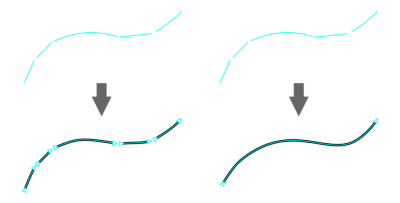
Con il timer impostato su 0 millisecondi (sinistra), i tratti successivi vengono convertiti in curve separate. Con il timer impostato su 1 millisecondo (sinistra), i tratti successivi vengono uniti in un'unica curva.
╚ possibile reimpostare il timer e regolare i tratti prima che sia trascorso il tempo specificato. ╚ anche possibile eliminare i tratti prima che vengano regolati.
Man mano che la composizione prende forma, Ŕ possibile ridisegnare le linee esistenti per modificare la loro posizione e modellarle o semplicemente perfezionarle. CorelDRAW consente di modificare le curve esistenti includendole nello schizzo come nuovi tratti immessi. ╚ possibile specificare la larghezza dell'area modificabile attorno alle curve precedentemente disegnate. Quando si esegue uno schizzo all'interno di quest'area, le curve esistenti vengono elaborate assieme agli altri tratti immessi e regolate nuovamente; quando si esegue uno schizzo al di fuori della distanza specificata, i tratti immessi vengono aggiunti come nuovi oggetti.
Un tratto esistente (sinistra); un nuovo tratto (in blu) viene creato all'interno della prossimitÓ del tratto esistente (centro); il tratto esistente viene esteso e regolato nuovamente (destra).
Quando si sposta il cursore all'interno dell'area modificabile di una curva esistente, la curva viene evidenziata per indicare che Ŕ possibile modificarla.
Se Ŕ necessario eseguire uno schizzo molto ravvicinato alle linee esistenti o disegnare al di sopra dei tratti per rimarcarli, Ŕ possibile disattivare temporaneamente la regolazione del tratto in base alla prossimitÓ, in modo che i tratti vengano aggiunti come oggetti separati.
Disattivare il raggruppamento dei tratti in base alla prossimitÓ per mantenere i tratti come oggetti separati.
Quando si include una curva esistente in uno schizzo, la curva risultante eredita le proprietÓ della curva esistente.
Una curva creata con lo strumento Supporto Artistico (sinistra); il nuovo tratto disegnato con lo strumento LiveSketch si trova all'interno della soglia di prossimitÓ del tratto esistente (centro); il tratto risultante assume le proprietÓ della curva esistente (destra).
A volte, potrebbe essere necessario definire l'intera estensione di una forma o di un oggetto con un'unica curva. Tuttavia, pu˛ essere difficile mantenere linee precise per una lunga distanza o su una lunga curva senza alzare lo stilo dal tablet o rilasciare il pulsante del mouse. CorelDRAW pu˛ assistere nell'utilizzo di linee continue tramite la creazione di una curva senza interruzioni da tratti disegnati all'interno dell'intervallo di tempo specificato.
Un esempio di un oggetto creato da tratti uniti in un'unica curva.
╚ da notare come CorelDRAW elabori soltanto i tratti immessi che si trovano all'interno del tempo di ritardo specificato, perci˛ potrebbe essere necessario regolare il timer a seconda della propria velocitÓ di disegno.
Man mano che viene eseguito lo schizzo e l'utente comincia a migliorare la precisione e l'aspetto delle linee, potrebbe essere necessario cancellare curve esistenti o parti di curve. ╚ possibile passare facilmente alla modalitÓ di cancellazione rovesciando lo stilo, quindi passare allo stile di disegno rovesciando di nuovo lo stilo.
Per impostazione predefinita, CorelDRAW visualizza una rappresentazione del tratto regolato durante il disegno. Se l'utente ritiene che l'anteprima in tempo reale sia motivo di eccessiva distrazione, Ŕ possibile nasconderla.
Nella modalitÓ di anteprima, CorelDRAW visualizza il tratto regolato (in nero) prima che sia trascorso il tempo di ritardo e che vengano elaborati i tratti immessi (in blu).
╚ possibile controllare il livello di rifinitura applicato alle curve.

╚ anche possibile accedere allo strumento LiveSketch  premendo S sulla tastiera.
premendo S sulla tastiera.

Per impostazione predefinita, il ritardo Ŕ 1000 millisecondi o 1 secondo. Il ritardo minimo Ŕ pari a 0 millisecondi, quello massimo a 5 secondi.
Facendo clic su uno strumento diverso prima che sia trascorso il ritardo specificato consente di implementare la regolazione dei tratti.

Premere Invio per reimpostare il timer e regolare i tratti prima che sia trascorso il tempo di ritardo.
Premere Esc per eliminare un tratto immesso prima che venga regolato.
Impostando un periodo di ritardo superiore Ŕ possibile disporre di pi¨ tempo per modificare le linee.

Per disattivare la regolazione del tratto in base alla prossimitÓ, tenere premuto Maiusc ed eseguire uno o pi¨ tratti.
Per disattivare definitivamente il miglioramento dei tratti in base alla prossimitÓ, fare clic sul pulsante di attivazione/disattivazione Includi curve  nella barra delle proprietÓ.
nella barra delle proprietÓ.

Per impostazione predefinita, la soglia di distanza Ŕ di 5 pixel. Il valore minimo Ŕ pari a 0 pixel, quello massimo a 40 pixel.

Per risultati ottimali, impostare un tempo di ritardo superiore. CorelDRAW elabora solo i tratti che si trovano all'interno del tempo di ritardo specificato.

Per cancellare curve o parti di curve durante l'utilizzo di un mouse, selezionare una curva esistente, fare clic sullo strumento Gomma  nella casella degli strumenti e trascinare in corrispondenza dell'area che si desidera cancellare.
nella casella degli strumenti e trascinare in corrispondenza dell'area che si desidera cancellare.
╚ possibile modificare le dimensioni e la forma della punta della gomma. Per informazioni, consultare Per cancellare parti di un oggetto.

I valori elevati producono curve rifinite.

Non tutti i componenti sono disponibili nelle versioni di prova, Academic e OEM. Tra i componenti non disponibili possono figurare applicazioni e funzioni Corel, utilitÓ di terze parti e contenuti aggiuntivi.
Copyright 2017 Corel Corporation. Tutti i diritti riservati.

premendo S sulla tastiera.
nella barra delle proprietÓ.
nella casella degli strumenti e trascinare in corrispondenza dell'area che si desidera cancellare.
![]()